Yönelticiyi kablo olmadan yapılandırabilir miyim? Bir bilgisayar olmadan bir yönlendirici kurmak mümkün mü? Tp-Link Wi-Fi yönlendiricisini bir tablet veya akıllı telefondan yapılandırıyoruz
Kablosuz ağlar günlük yaşamımıza bu kadar içkin durumdalar ki, birçoğu Wi-Fi ağları olmadan onu hayal etmek için zaten zor. Bu standart, kişisel bilgisayarlardan video gözetim sistemlerine kadar neredeyse tüm cihazlarda kullanılmaktadır. Artık ailenin birçoğunun kendi kişisel bilgisayarı, yanı sıra çalışmaları internete bağlı bir akıllı telefon, e-kitap ve diğer araçlar var. Bu nedenle, Wi-Fi yönlendiriciler veya bazıları bizim zamanımızda yönlendiriciler olarak hemen hemen her dairede kullanılabilir.
BT teknolojilerinin geliştirilmesiyle, yönlendiriciler herhangi bir cihazdan yapılandırılabilir
Birçok kişi zaten Wi-Fi cihazlarını nasıl kuracaklarını biliyor, bunu yapmak için, hemen hemen her zaman dahil olan el kitabına göre, bunları ve bilgisayarı LAN konektörlerine bağlayıp ayarları yapınız. Ama elinde elektronik bilgisayar yoksa ne yapılabilir? Bu makalede, bir PC'niz veya dizüstü bilgisayarınız olmadığında yönlendiriciyi bir telefondan veya tabletten nasıl yapılandıracağınıza bakacağız.
Yönlendiriciyi yapılandırmaya başlamadan önce, tabii ki açmalısınız. Güç adaptörünü bir elektrik prizi ile bağlarız ve ana İnternet kablosunu bir WAN yönlendirici konnektörü ile bağlarız, genellikle mavi renkle vurgulanır.
Ardından, cihazı fabrika ayarlarına sıfırlamanız gerekir. Mağazada yeni bir tane satın almanızın veya daha önce onu kullanmış olmanızın önemi yok, bunu yapmanız gerekiyor, çünkü zaten bağlanmış ve yapılandırılmışsa, ağınız için uygun olmayan parametreleri kaydedebilirdi. Ayarları sıfırlamak için, cihazın arkasındaki küçük bir delik bulmanız gerekir; bunun içinde bir düğme bulunan "Sıfırla" yazıtı bulunur. İğneler veya iğneler gibi keskin bir şey alın ve bir süre bu tuşa basılı tutun. Yaklaşık 10 saniye sonra, yönlendiricideki ışıklar yanıp sönmeli ve fabrika ayarlarını yeniden başlatıp geri yükleyecektir.
Telefonu yönlendiriciye bağlayın
Varsayılan ayarları sıfırlarsanız, cihazınızın Wi-Fi ağında şifre olmayacak, herkese açık olacak. Telefonunuzun ayarlarına gidin, Wi-Fi özelliğini açın ve kablosuz ağlar listesinde ağınızı bulun. Aygıtı üreten şirketin adı olacak standart bir adı olabilir ve ayrıca bu ağ en iyi sinyal seviyesine sahip olmalıdır. Bunun, yönlendiricinizin şebekesi olduğundan şüphe ederseniz, cihazı kapatıp açmayı deneyin; telefondayken ağınız listeden kaybolup tekrar görünmelidir. "Bağlan" seçeneğini tıklayın ve gadget'ınızın ekranının üst kısmına başarılı bir şekilde bağlandıysanız, ağın durumu Kablosuz bağlantının etkin olduğunu belirten bir simge olarak görüntülenir.
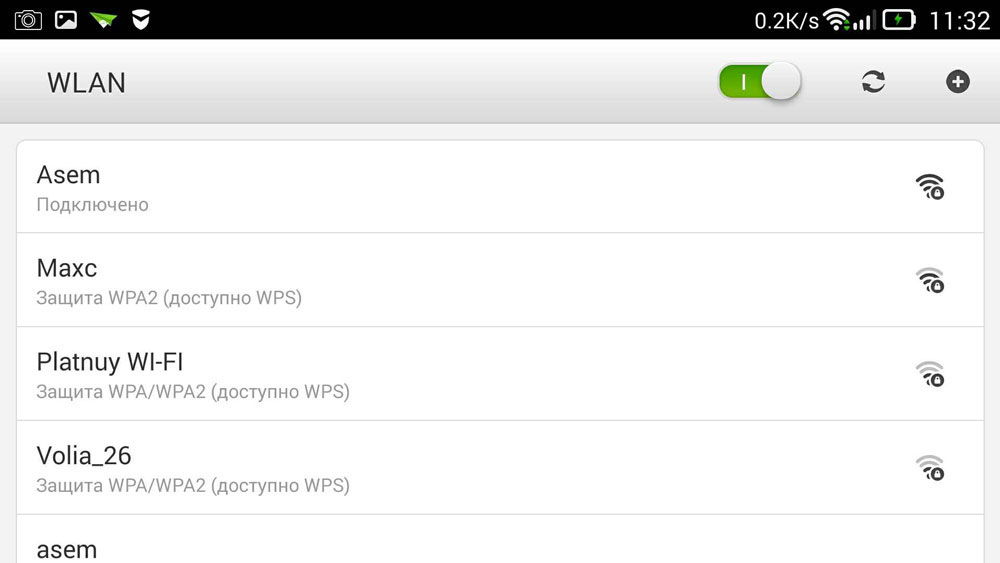
Yönlendiriciyi yapılandır
Aygıtı telefon aracılığıyla kurma işlemi, bir bilgisayar veya dizüstü bilgisayarın çalışmasıyla aynıdır. Yapılandırmak için, telefonunuzda yüklü herhangi bir web tarayıcısını açın google chromeve adres çubuğunda, 192.168.0.1 veya 192.168.1.1 adresindeki tüm araçlar için standardı girin, "Git" düğmesine tıklayın. Açılan pencerede, yönlendiricinin yönetici paneline erişim için giriş ve kodu belirtmemiz gereken 2 boş alan olacaktır. Standart ayarlarda tüm ayarları bıraktığımızdan, bu veriler standart olacak, çoğunlukla belirtilen kullanıcı adı yönetici ve şifre admin. Bu veriler uymuyorsa, cihazın kendisinin veya yönergelerin alt kısmına bakın, hepsi burada yazılmalıdır. Bu bilgiyi girdiğinizde, yönlendiricinin web arayüzüne gitmelisiniz.
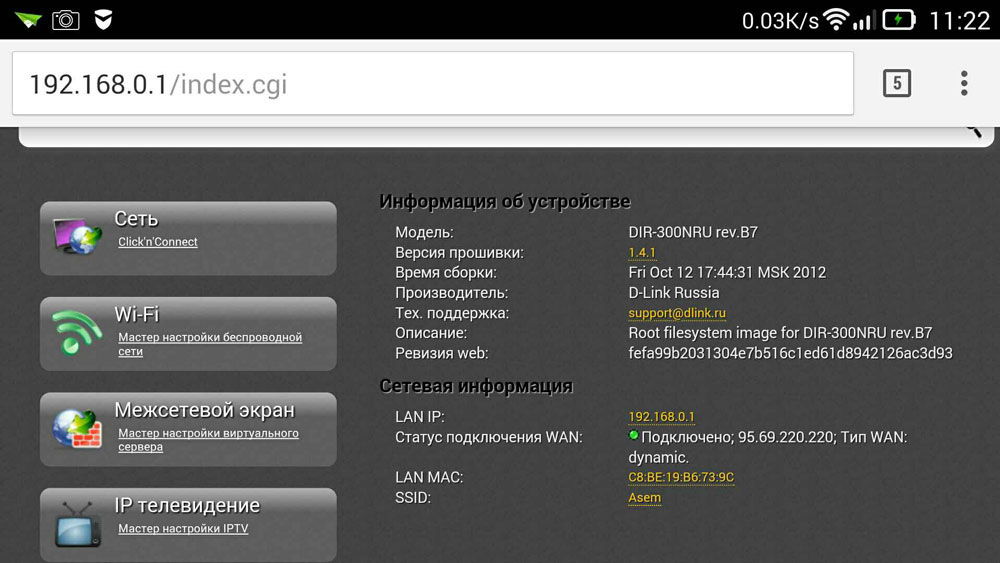
Aslında yönlendiricinin yapılandırması üç adımdan oluşur.
İnternet bağlantısı kurduk
Ana adım, sağlayıcınızın parametrelerini belirtmek, yönlendiricinin yönetici panelinde bu ayarlar çoğunlukla WAN sekmesinde gerçekleştirilir. Burada, dünya çapındaki web ile (örneğin, en yaygın olarak kullanılan PPPoE'de) kullanıcı adı ve şifre sağlayıcısı için bağlantı türünü belirtmeniz gerekir. Bağlandığınızda şifre ile bu giriş çifti size verildi. İnternete bağlandığınızda size verilen sözleşmeyi bulmaya çalışın, her şey yazılmalıdır. Bu ayarları belirledikten sonra bunları kaydedin. Otomatik olarak da deneyebilirsiniz adım adım kurulum cihaz, bazı cihazlar makinede her şeyi yapabilir ve yönlendiricinizin sağlayıcıya bağlandığı ağ türünü belirleyebilir. Bu durumda, sadece kullanıcı adınızı ve şifrenizi belirtmeniz gerekecektir.
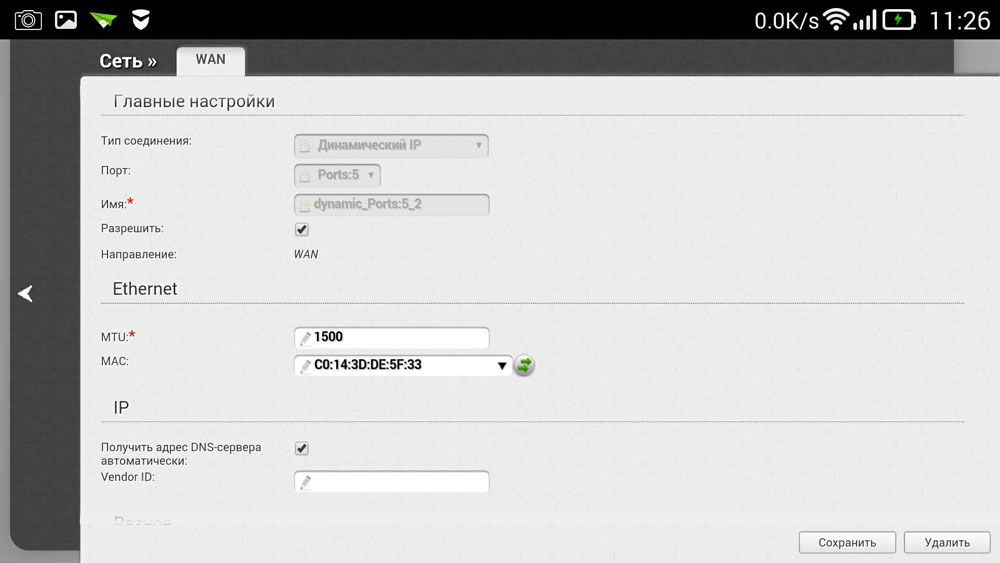
Wi-Fi'yi yapılandırıyoruz
Yabancıların kablosuz ağınızı kullanmasını istemiyorsanız, İnternet bağlantı hızınızı düşürürseniz, bunun için bir parola ayarlayarak Wi-Fi'yi yapılandırabilirsiniz. Ardından yönlendiriciniz üzerinden global ağa erişim sadece bu şifreyi söyleyeceğiniz kişiler için geçerli olacaktır.
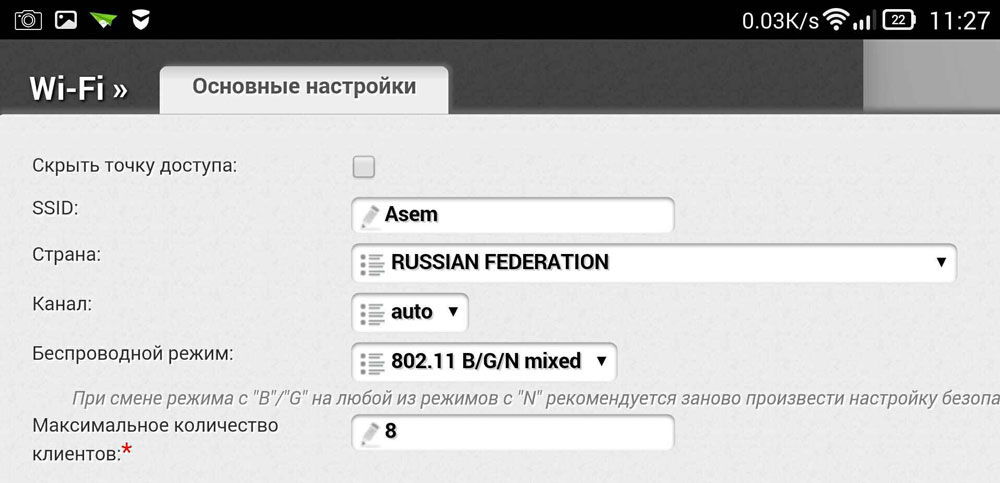
Kablosuz yönetici panelinin bölümüne gidin ve sıradaki Kablosuz Ağ Adı sizin için ismi belirtin. kablosuz ağ. Wi-Fi ağının adını belirtmek, diğer cihazları bağlarken gezinmek daha kolay olacaktır. Ardından, Kablosuz Güvenlik sekmesine gidin ve güvenlik ayarlarını belirtin. Güvenlik türü için önerilen WPA / WPA2'yi seçin ve Şifre alanına, en az sekiz karakterden oluşan giriş kodunuzu girin. Çok karmaşık bir şifre icat etmeyin, çünkü gelecekte diğer cihazlarınıza girmeniz gerekebilir ve bu da bağlanmanız için gereksiz zorluklar yaratacaktır.

Şifreyi yönetici paneline değiştirin
Kimse seçeneklerinizi değiştiremez, hatta Wi-Fi erişimi ile bile, standart giriş ve şifre çiftini daha karmaşık olanlarınıza değiştirerek yönetici panelinizi koruyabilirsiniz. Yönlendiricinin üreticisine bağlı olarak, bu ayarlar farklı sekmelerde depolanabilir, örneğin Sistem araçları, istenen sekmeyi bulduğunda parola parametresini arayın. Burada kullanıcı adınızı ve şifrenizi ayarlamanız gerekiyor. Yukarıdakilerden sonra, yeni seçeneklerle etkinleştirmek için cihaz yeniden başlatılmalıdır. Yeniden başlatmanın ardından, telefonunuzdaki Wi-Fi ağlarının listesini açın ve kurulum sırasında belirlediğiniz ağın adını bulun, ayrıca yeni verilerinizi girmeniz gerekecektir. Her şey doğru şekilde yapılmışsa, telefon otomatik olarak internete bağlanarak kontrol edilir, küresel ağdaki herhangi bir kaynağa gitmeye çalışabilirsiniz.
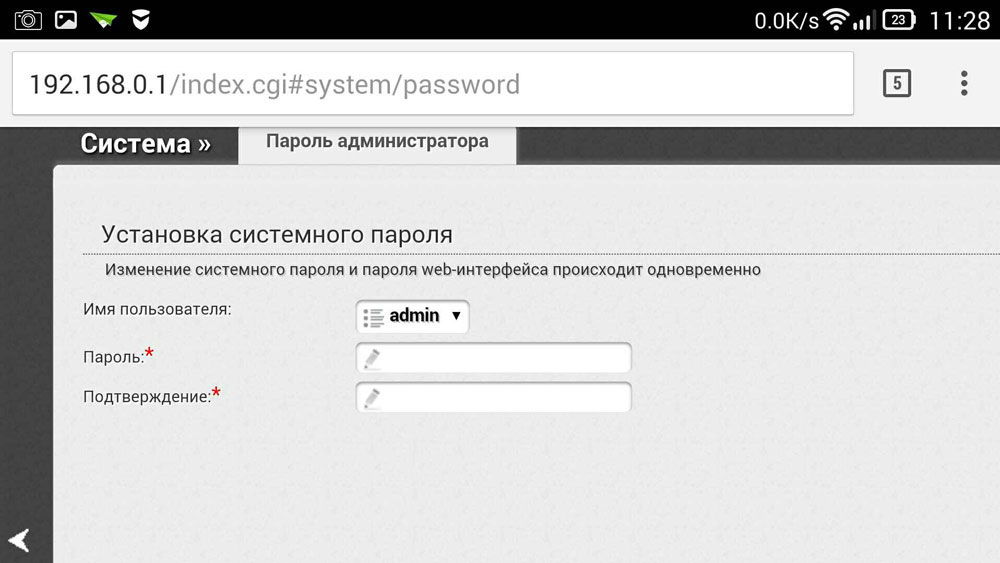
Bu yüzden yönlendiriciyi, bilgisayar veya dizüstü bilgisayar olmadan bile kolayca nasıl yapılandırabileceğinizi öğrendik. Genel olarak, kurulum prosedürü bir PC kullanırken neredeyse aynıdır. Bir yönlendiriciyi bir PC veya dizüstü bilgisayardan daha önce yapılandırmayı denediyseniz, telefondan bunu yapmanız zor olmayacaktır.
Çok uzun bir süre boyunca bu talimatı yazacaktım, ama işe yaramadı. Ve şimdi, nihayet, uzun zamandır beklenen an geldi.

Bu yazıda size anlatacağım ve resimlerde her şeyi detaylı olarak göstereceğim. Kablosuz yönlendirici bilgisayarsız Sadece yönlendiriciye ve tablete sahip olmak. Peki ya da bir akıllı telefon. Üstelik ne olursa olsun işletim sistemi Tabletiniz (akıllı telefon) çalışıyor. Bu Android, iOS veya Windows telefon. İPad veya iPhone'dan özelleştirilebilir.
Sadece bir telefon veya tablet ile bir yönlendirici kurmak mümkün olup olmadığını sık sık yorumlarda sorulmuştur. Evin bilgisayar, dizüstü bilgisayar, netbook vb. Olmaması durumunda ne yapmalısınız? Evet, ve bir bilgisayarınız yokken bir durumu hayal etmek zor değil, ancak Internet'e Wi-Fi üzerinden bağlanabilen birçok mobil cihaz var. Ve interneti cihazlarınıza dağıtacak bir yönlendirici satın almaya karar verdiniz.
Ancak, sorun şu şekilde geliyor: “Dizüstü bilgisayarım yoksa bu yönlendiriciyi nasıl kurabilirim? Ve sadece bir tablet var. Talimatları nerede bulabilirim ve hiç yapılmaz mı? ”Evet, bu mümkün. Şimdi anlatacağım. Tabii ki, örneğin, bir dizüstü bilgisayarı ödünç alabilirsiniz, örneğin bu talimatlara göre ayarlayın. Ancak, gerekli değildir.
Neye ihtiyacımız var?
Yönlendiricinin kendisine ve bazılarına ihtiyacımız var. mobil cihazkablosuz ağa bağlanabilir. Ayarı biz gerçekleştireceğiz. Eh, internet senin evin içinde olmalı, bu anlaşılabilir bir şey olduğunu düşünüyorum.
Her şeyi kontrol ettim ve her şey işe yarıyor. Tüm süreç, aynı yönlendiricinin örneğini göstereceğim Tp-Link WR841Nve tablet ASUS MeMO Pad FHD 10android üzerinde çalışır. Akıllı telefon gibi başka bir cihazınız da olabilir. Sadece tablet üzerinde daha büyük ekran nedeniyle, çok daha uygun.
Yönelticinin kendisinde olduğu gibi, Tp-Link olması gerekmez. Asus, D-Link, ZyXEL vb. Varsa, sadece kontrol paneli farklı olacaktır. Ve genel olarak, her şey bu kılavuzdakiyle aynı olacaktır.
Hazırlık: yönlendiriciyi bağlarız
Öncelikle yapmanı tavsiye ederim tam sıfırlama Yönlendiricinizdeki ayarlar. Önemli değil, mağazadan yeni, ya da zaten bir yerlerde çalıştı, ayarların temizlenmesi gerekiyor. Önceden yapılandırılmış olabilir ve eski ayarlara ihtiyacımız yok. Onlar yüzünden birçok sorun ortaya çıkabilir. Bu yüzden makaleye “baktık,” diyoruz. Bitti? Harika, devam et. Bir şey işe yaramıyorsa, devam edin, umarız ihtiyacımız olmayan bir ayar yoktur.
Bunu anten yönlendiricisine vidalıyoruz (çıkarılabilirlerse), sonra güç kablosunu takıp fişe takıyoruz. Mavi WAN konektöründe bir ağ kablosu olan İnternet'i bağlarız. Evinizde hangi sağlayıcı oldu (Internet'in çalıştığından ve ödeme yapıldığından emin olmak iyi olur. Aksi halde, kurulum sırasında sorunlar ortaya çıkabilir ve yönlendiricinin veya yapılandırma yönteminin her şey için sorumlu olduğunu düşünürsünüz).

Bağlandı, göstergeler göz kırptı, her şey yolunda. Şebeke açıldıktan sonra, yönlendiricideki göstergeler yanmazsa, yönlendirici durumunda olabilecek bir düğme ile kapatılabilir. Şuna bak.
Şimdi bir tablet, bir akıllı telefon, bir telefon (orada ne var) alıyoruz ve talimatlarımızın bir sonraki maddesine geçiyoruz.
Yönlendiriciyi tabletten yapılandırmaya başlama
Varsayılan olarak, Wi-Fi koruması yüklü değildir ve ağınız açık. Şimdi ona bir tablet bağlayacağız (benim durumumda, bir tablet yazmaya devam ettiğimde, kurduğumuz cihaza gireceğim).
Ayarlara git ağ bağlantıları (Wi-Fi'yi açmamız gerekiyor).
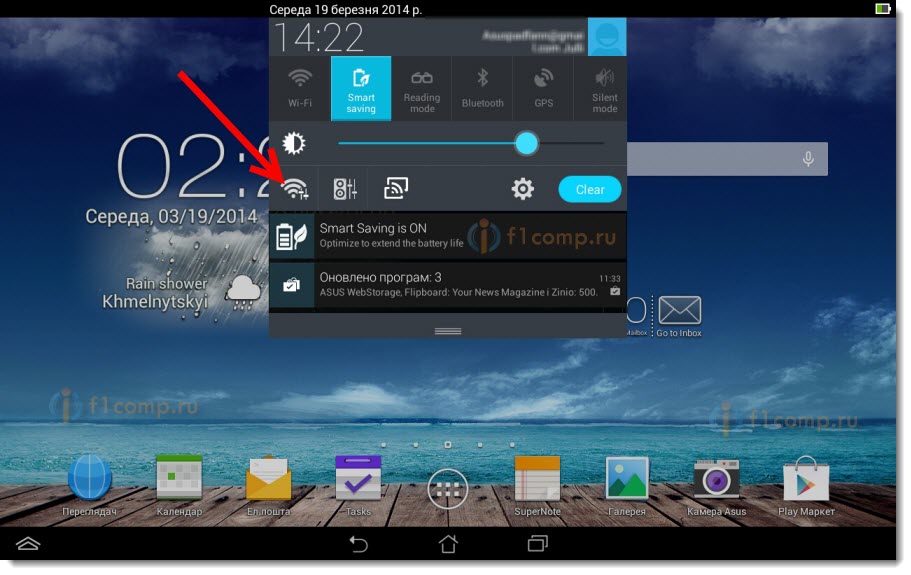
İşte dikkat! Standart bir adı olacak ve açık olacak. Ağımızı seçmek önemlidir. Şüpheniz varsa, yönlendiricinizi çıkıştan kapatın (kapatın ve cihazın üzerindeki Wi-Fi'yi açın) ve ağın kaybolup kaybolmadığını görün. Eğer öyleyse, o zaman bu senin ağın, onu seç.
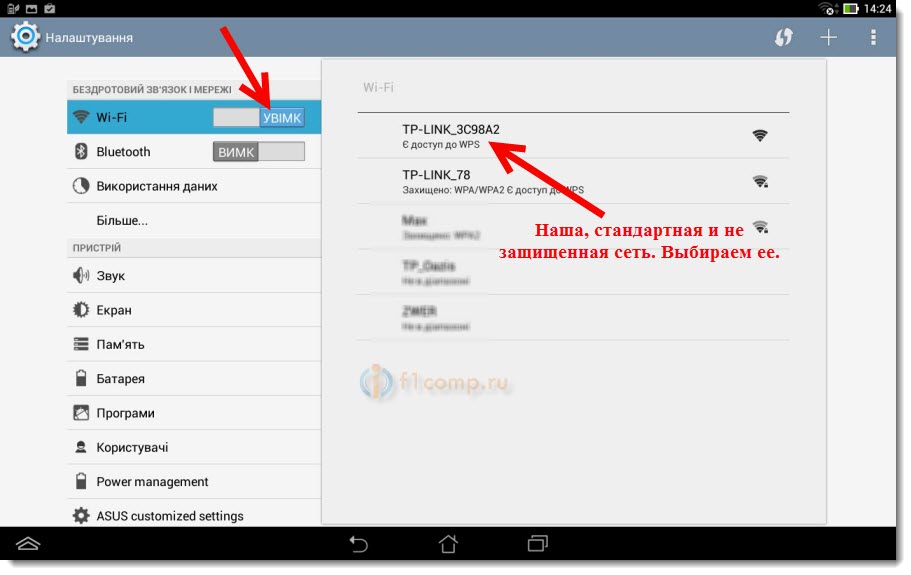
Bir pencere görünecektir. Sadece itin Bağlanacak.
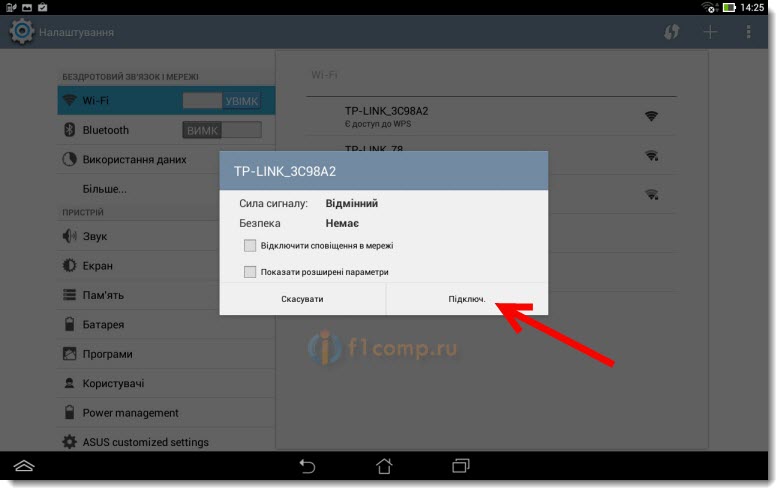
Her şey yolundaysa, o zaman ağın yanında durum görünür. bağlı“Ve üstte bir ağ onay simgesi görünecektir.
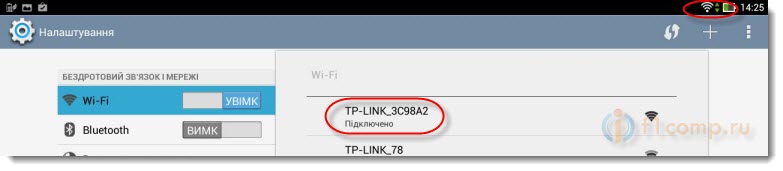
Her şey, tabletimiz kablosuz ağımıza bağlı. Ayarlara devam edebilirsiniz.
Yönlendiriciyi tabletteki tarayıcıdan yapılandırın
Bu parametrelerin sekmede ayarlanması gerekiyor ağ — WAN. Aksine WAN Bağlantı Türü Gerekli teknolojiyi seçiyoruz. Ve zaten belirli bir teknolojiye dayanarak, gerekli tüm parametreleri ayarlıyoruz: isim, giriş, statik IP veya DNS.
Ardından, tüm ayarlar belirtildiğinde ve işaretlendiğinde, düğmeye basın. Kaydet ayarları kaydetmek için
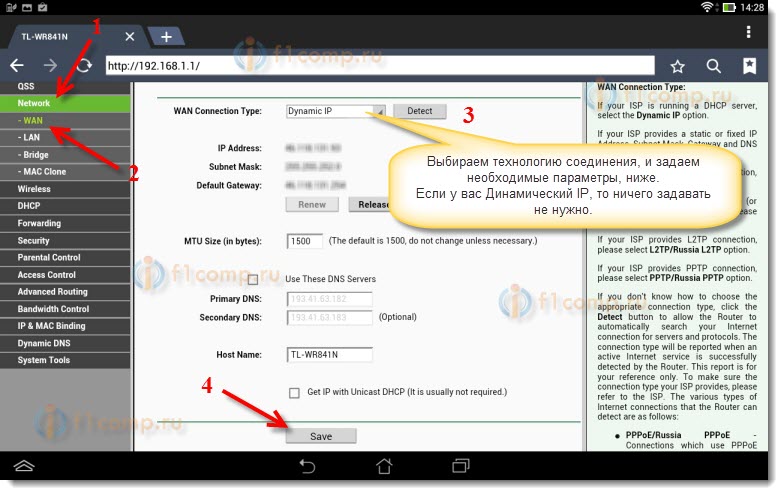
Yukarıda yazdığım ayarlara özellikle dikkat edin. Dediğim gibi, en önemliler.
Karşı nokta Kablosuz ağ adıWi-Fi ağınızın adını ayarlayın (sadece İngilizce harflerle yazabilirsiniz, rakamlar girebilirsiniz). Bu isim tüm cihazlarda görüntülenecektir.
Aksine bölgeYaşadığınız ülkeyi belirtin.
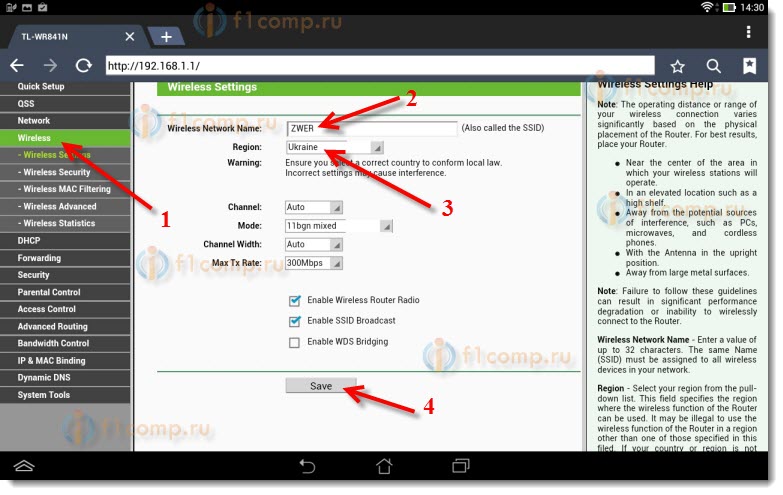
Bir pencere belirirse, tıklamanız yeterlidir. tamam.
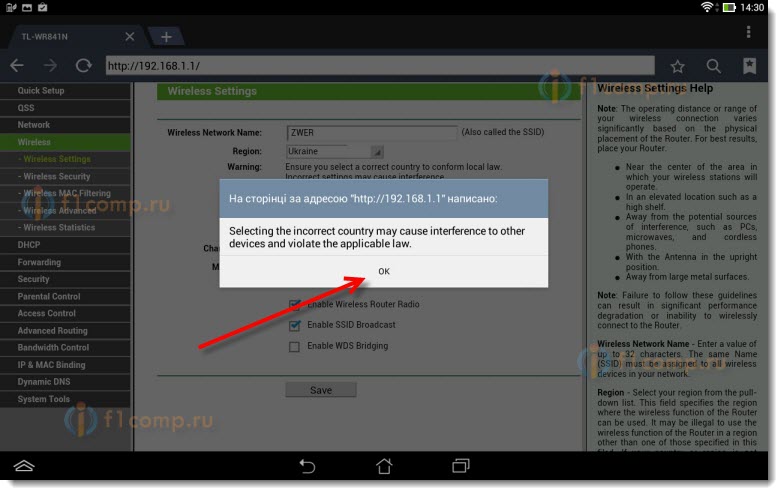
Kablosuz ağda koruma sağlıyoruz
Öğeyi aç kablosuz — Kablosuz güvenlik.
seçme WPA / WPA2 - Kişisel (Önerilen).
Karşı nokta PSK Şifresi şifre oluştur ve yaz. Wi-Fi'nize bağlanmak için kullanılacaktır. İngilizce harfler ve sayılar kullanın. En az 8 karakterden oluşan bir şifre oluşturun. Mektupların kaydını tut, önemli.
Şifreyi bir kağıda yazdığınızdan ve unutmamak için güvenli bir yere koyduğunuzdan emin olun. Ve sonra, tüm ayarları sıfırlamanız ve yeniden yapılandırmanız gerekir.
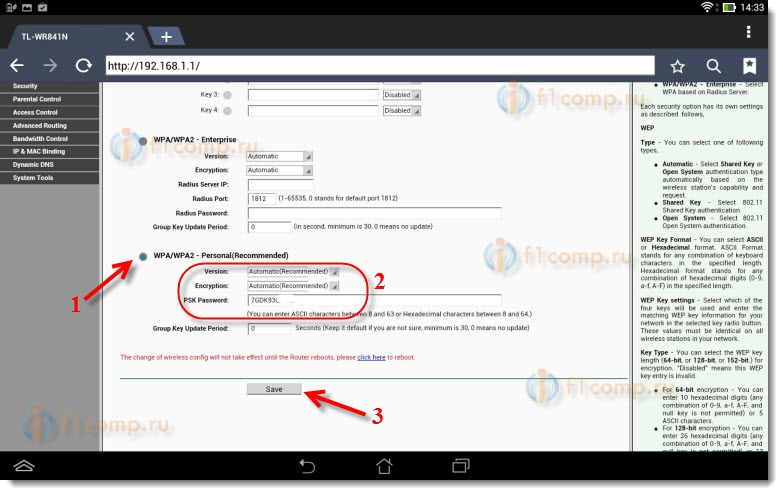
Ayarlara erişim için şifreyi değiştir
Yönlendiricinin ayarlarına girmek için kullanılan standart yönetici ve yöneticiyi değiştirmemiz gerekiyor. Kimse bizden ayarlara erişemezdi.
Sekmesini tıklayın Sistem araçları — şifre.
Standart bir kullanıcı adı ve şifre ayarlayın. Ve aşağıda, yeni verilerinizi ayarlayın. Kullanıcı adı yöneticisini bıraktım, burada şifremle geldim.
Bu şifre de yazmayı unutmaz.
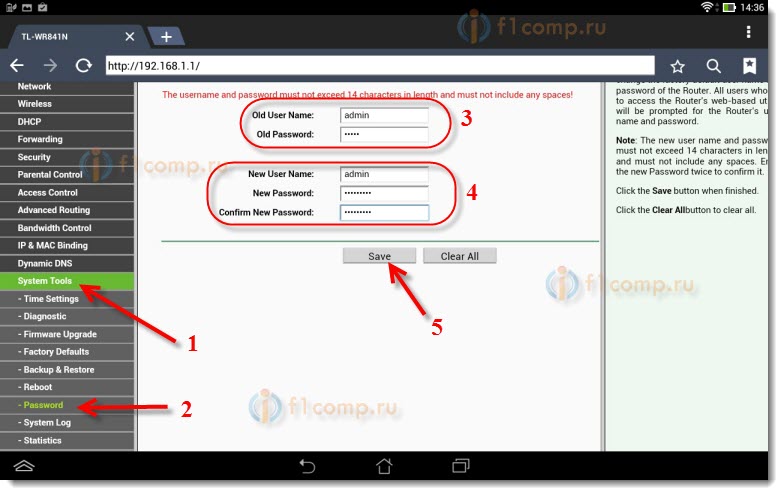
Düğmesine bastıktan sonra Kaydet, tekrar giriş ve şifre isteyen bir pencere görünecektir. Yeni verileri (yukarıda belirttiğiniz) belirtmeli ve düğmeye basmalısınız. Giriş yap.
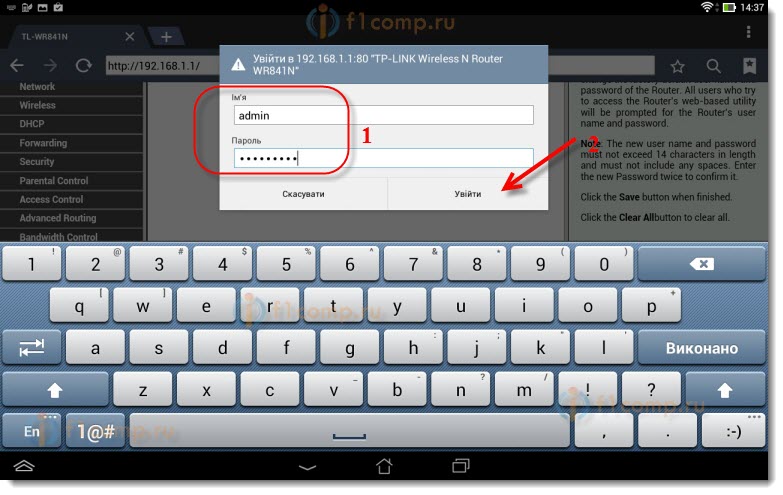
Kontrol paneline tekrar gireceğiz.
Örneğin, veya olabilir. Bu konuda da yazdım.
sonsöz
Büyük bir makale çıktı, çok fazla ekran görüntüsü, ama farklı bir şekilde - hiçbir şekilde. Makaleyi olabildiğince açık ve basit yapmaya çalıştım.
Gördüğünüz gibi yönlendiriciyi bir bilgisayar olmadan yapılandırabilirsiniz, ancak cep telefonuveya tablet Televizyondan bile kişiselleştirilebileceğini düşünüyorum. Ve bu büyük bir anlaşma değil. Asıl önemli olan, talimatlara bağlı kalmak ve daha sonra farklı bir problem olmayacağını belirten ayarları kontrol etmektir.
Herhangi bir sorunuz, yorumunuz veya öneriniz varsa, bunları yorumlarda duymaktan mutluluk duyarız!


















